电脑扬声器没声音,在播放音乐、观看视频,还是进行在线会议时遇到这种情况,都会影响使用体验。电脑扬声器没声音怎么恢复呢?本文将介绍四种快速有效的方法,帮助您恢复电脑扬声器的声音,让设备恢复正常使用。

方法一:检查基本设置和连接
在采取进一步操作之前,先确保基本设置正确:
1、确保音量未静音
点击任务栏右下角的扬声器图标,检查音量是否被调到最小或静音。
按键盘上的音量调节键(如F1-F12中的音量键)尝试调节音量。
2、确保扬声器未禁用
右键点击任务栏上的扬声器图标,选择“声音”。
切换到“播放”选项卡,找到默认扬声器,如果显示已禁用,右键启用它。
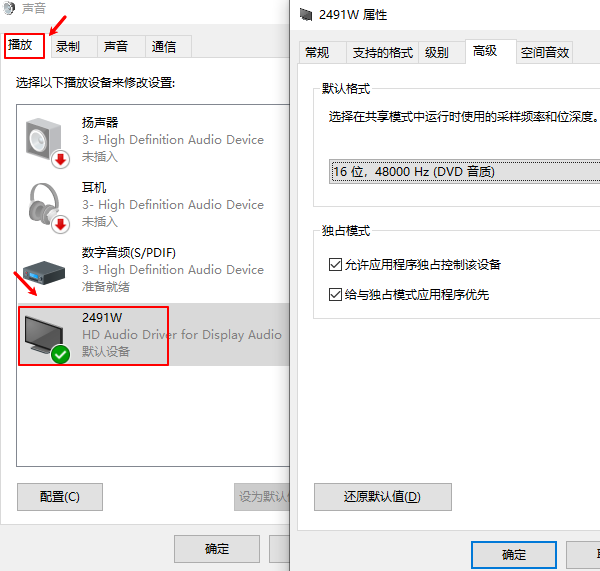
选中扬声器,点击“设置默认值”。
3、检查物理连接(适用于外置扬声器)
有线扬声器:确保音频插头插入正确的插孔(通常是绿色的接口)。
蓝牙扬声器:进入“设置”>“蓝牙和其他设备”,确认蓝牙设备已连接并被设为默认音频设备。
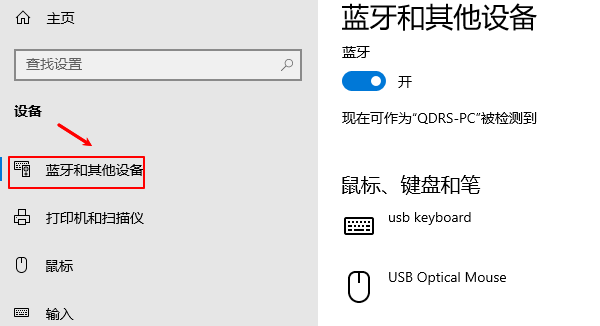
如果问题仍然存在,请尝试下面的方法。
方法二:更新或重新安装音频驱动
驱动程序损坏或过时可能导致电脑扬声器无法发声,通过专业的驱动管理软件“驱动人生”可以自动识别电脑硬件驱动存在的问题,然后匹配合适的驱动进行下载安装。以下是更新或重新安装驱动的方法步骤。

 好评率97%
好评率97%  下载次数:4777157
下载次数:4777157 1、点击上方下载按钮安装打开“驱动人生”切换到-驱动管理栏目,点击立即扫描选项;
2、软件会自动识别声卡驱动存在问题,推送相应的驱动更新到列表,用户选择升级驱动便可以;
方法三:运行Windows故障排除工具
Windows自带的“音频疑难解答”工具可以自动检测并修复部分扬声器问题:
1、右键点击任务栏上的扬声器图标,选择“疑难解答声音问题”。
2、选择当前使用的扬声器,然后点击“下一步”。
3、Windows会自动扫描并尝试修复问题,按照提示完成操作。
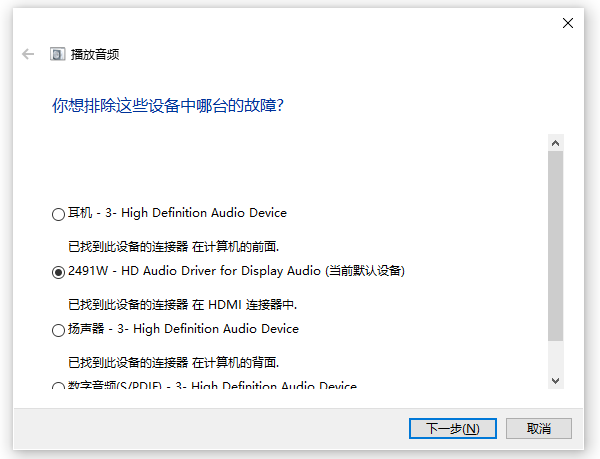
如果Windows未能修复问题,请尝试更新或重新安装音频驱动。
方法四:检查Windows音频服务状态
如果音频服务被意外关闭,扬声器可能无法正常工作。可以通过以下方法检查并重新启用:
1、按Win+R,输入services.msc,回车打开服务管理器。
2、找到WindowsAudio,双击打开它。
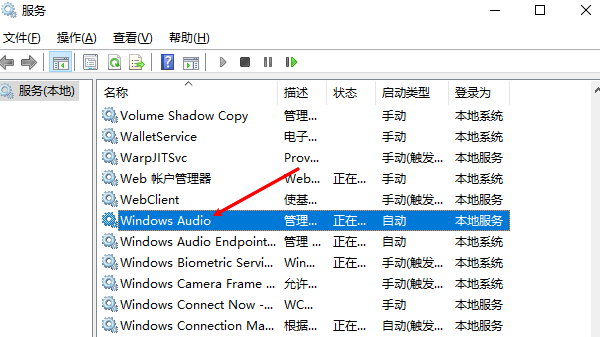
3、在“启动类型”选择“自动”,如果服务未运行,点击“启动”按钮。
4、点击“应用”并“确定”,然后重启电脑。

 好评率97%
好评率97%  下载次数:4777157
下载次数:4777157 以上就是电脑扬声器没声音怎么恢复,四种解决方法。如果遇到网卡、显卡、蓝牙、声卡等驱动的相关问题都可以下载“驱动人生”进行检测修复,同时驱动人生支持驱动下载、驱动安装、驱动备份等等,可以灵活管理驱动。



